Proteus pro 8.7 SP3是目前最新的EDA工具软件,本文主要针对Proteus 8.7怎么安装?以及Proteus 8.7如何汉化破解的问题,来为大家带来了Proteus 8.7怎么安装?Proteus 8.7 SP3 Pro破解版安装激活汉化图文详细教程
Proteus pro 8.7 SP3破解版是是英国Lab Center Electronics公司带来的一款EDA工具软件,Proteus不仅具备其它EDA工具软件的仿真功能,还能仿真单片机及外围器件。可以说是目前最好的仿真单片机及外围器件的工具。目前已经深受国内单片机爱好者的追捧。Proteus软件从原理图布图,代码调试到单片机与外围电路协同仿真,一键切换到PCB设计,真正实现了从概念到产品的完整设计。是目前世界上唯一将电路仿真软件,PCB设计软件和虚拟模型仿真软件三合一的设计平台,其处理器模型支持8051,HC11,PIC10 / 12 / / 18/24/30 / dsPIC33系列,AVR,ARM,8086和MSP430等,2010年又增加了皮质和DSP系列处理器,并持续增加其他系列处理器模型。在编译方面,它也支持IAR,Keil公司和MPLAB等多种编译器。本次小便这里带来的是Proteus pro 8.7 SP3最新安装包,内含补丁文件,可以完美激活Proteus软件8.7 sp3,具体参考本文教程!
- 软件名称:
- Proteus Pro 8.7 SP3 中文特别版(附汉化包+破解文件)
- 软件大小:
- 400MB
- 更新时间:
- 2018-05-23立即下载
功能特点
PROTEUS VSM的主要特点包括:
基于Berkeley SPICE3F5的真正混合模式仿真,扩展了数字仿真和真正的混合模式操作。
支持交互式和基于图形的模拟。
适用于流行微控制器的CPU型号,如PIC,8051,AVR和ARM系列。
交互式外设模型包括LED和LCD显示器,通用矩阵键盘,I2C和SPI外设,RS232终端以及一整套开关,锅,灯,LED等。
虚拟仪器包括电压表,电流表,双光束示波器和24通道逻辑分析仪。
集成的IDE - VSM Studio - 可自动检测和配置已安装的编译器,并将为Proteus VSM中的调试生成最佳代码。
VSM Studio中的活动弹出窗口允许您在IDE中查看和与部分原理图进行交互。
屏幕上的图形 - 图形直接放置在原理图上,就像任何其他物体一样。对于基于光标的测量等,图形可以最大化为全屏模式。
基于图形的分析类型包括瞬态,频率,噪声,失真,交流和直流扫描以及傅里叶变换。音频图形允许播放模拟波形。
直接支持SPICE格式的模拟组件模型。
以C ++或其他语言编写的“插入式”组件模型的开放式架构。这些可以是电气的,图形的或两者的组合。
数字模拟器包含一个BASIC类编程语言,用于建模和测试矢量生成。
为仿真创建的设计也可用于生成用于创建PCB的网表 - 无需再次进入设计。
Proteus pro 8.7 SP3安装激活教程
1.本站下载压缩包,解压后先双击安装包P8.7.Sp3.exe安装,点下一步
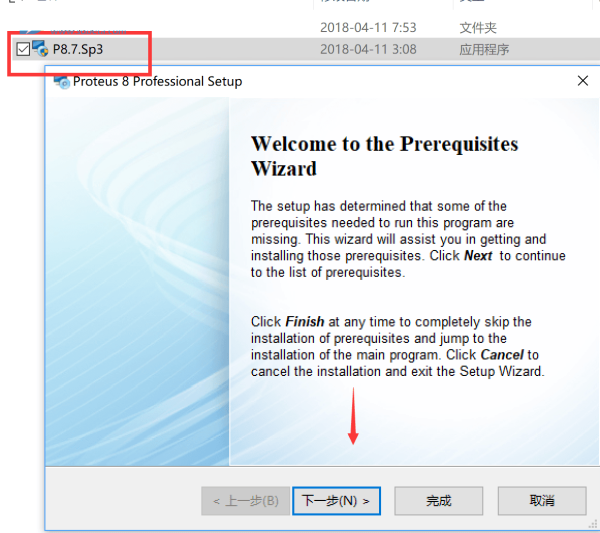
2.选择运行环境,点下一步
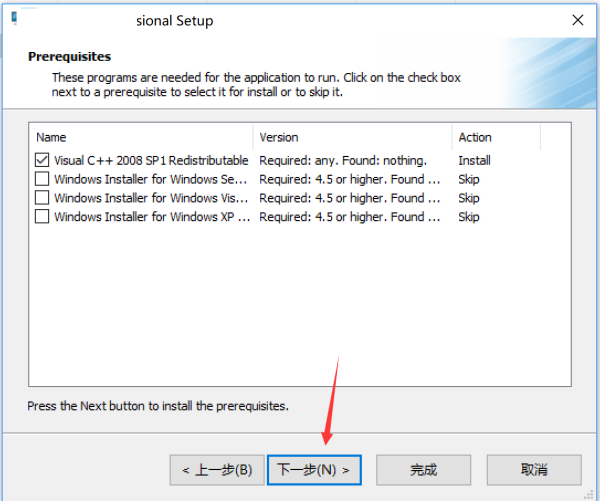
3.进入安装界面,点下一步继续
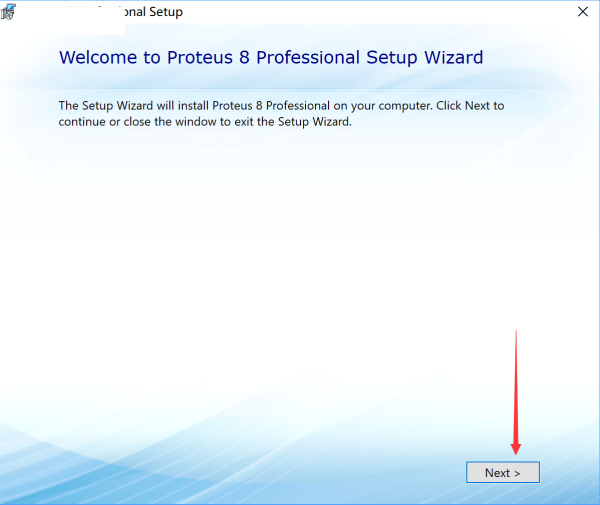
4.接受协议,点next
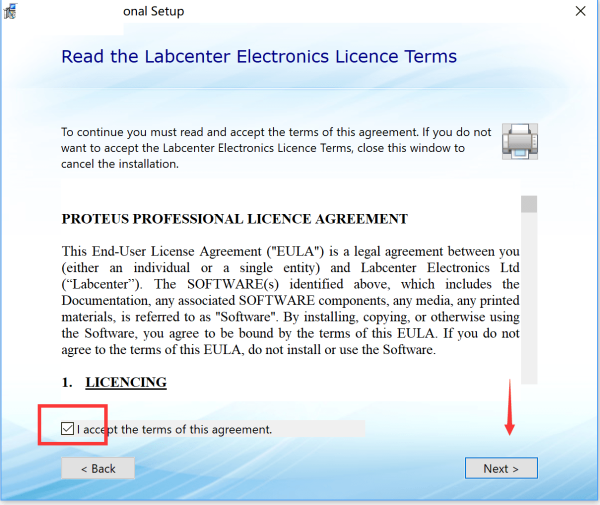
5.选择我有一个 license key,也就是默认第一项

6.继续点next
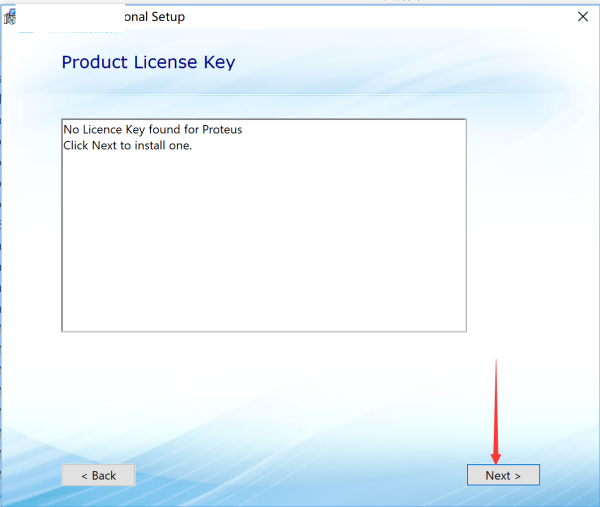
7.进入key激活界面,我们选择压缩包Patch-2文件夹内的 license key文件(建议将此文件保存到一个不易被删除的地方)
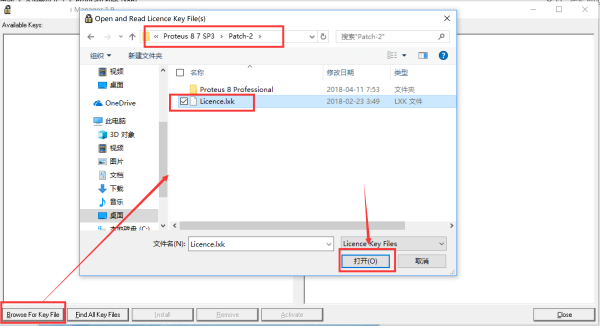
8.默认,继续点next

9.选择完整安装
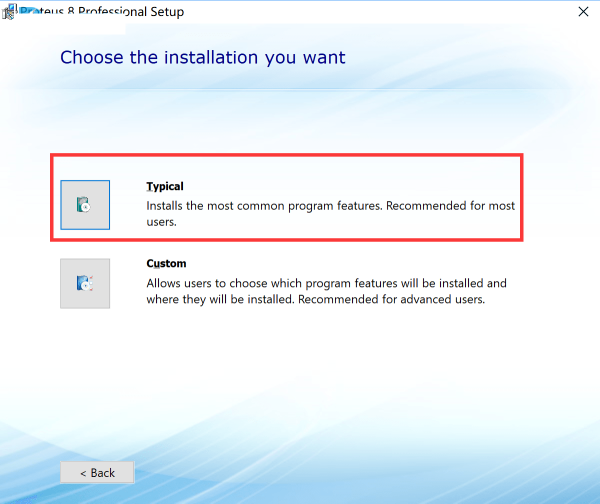
10.安装完成,点close,不要运行
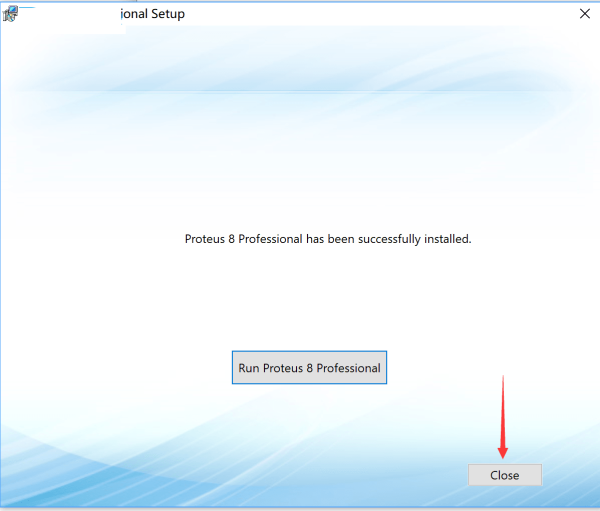
11.将压缩包Proteus 8 Professional文件夹内的补丁复制到安装目录并替换
默认目录:C:\Program Files (x86)\Labcenter Electronics\Proteus 8 Professional
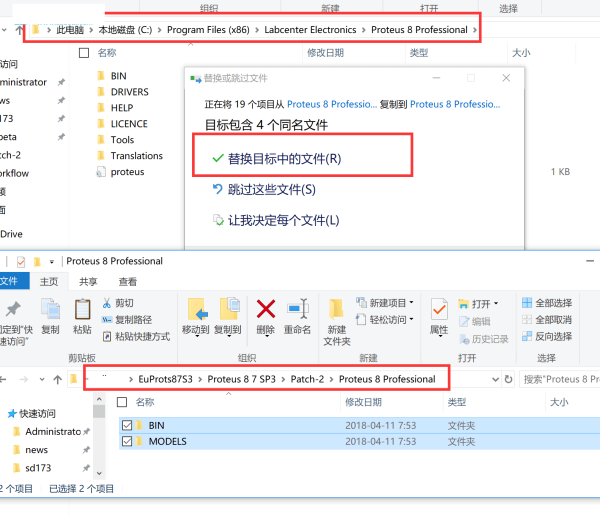
12.破解完成,运行软件,就可以查看时破解版了,所有功能免费使用!
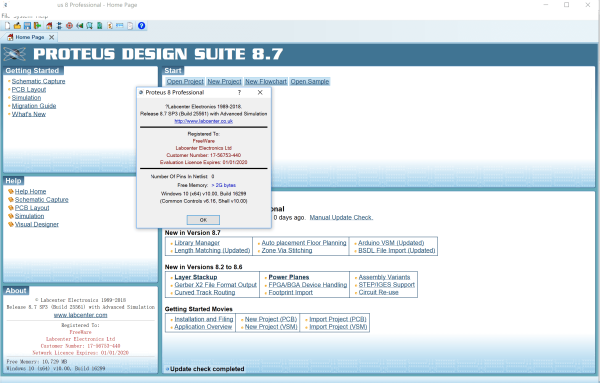
关于汉化
这里小编为大家提供的是Proteus 8.5版本的汉化包
理论上说Proteus的汉化包是通用版的,只不过Proteus 8.7版本新增的部分功能可能没有被汉化到,介意的朋友们可以暂时不要汉化,等到Proteus 8.7版本的汉化包出来,小编会在第一时间为大家奉上。
proteus8.5汉化包下载地址:点击下载
汉化包使用方法
第一步,打开proteus,可以看到工具栏都是英文的。
第二步,关闭proteus,打开proteus的安装包。
第三步,解压proteus汉化包到当前文件夹。
第四步,复制汉化包中的文件。
第五步,将复制的文件粘贴到proteus的bin安装目录中,移动替换原来文件。
使用帮助
菜单栏横跨屏幕的第一行,其主要用途(从菜单中选择命令)与任何其他Windows应用程序相同。另外,菜单名称上方的标题栏区域用于显示某些提示消息,这些消息指示程序何时进入了特定的编辑或处理模式。

工具栏
与其他现代Windows应用程序一样,ISIS通过使用工具栏提供对其许多命令和模式的访问。工具栏可以拖动到ISIS应用程序窗口的四个边中的任何一个。如果您有4K显示器或将机器设置为使用高DPI设置,则图标将自动升级。如果没有,则可以从系统菜单上的系统设置命令强制它们。然后您需要关闭并打开Proteus才能使更改生效:
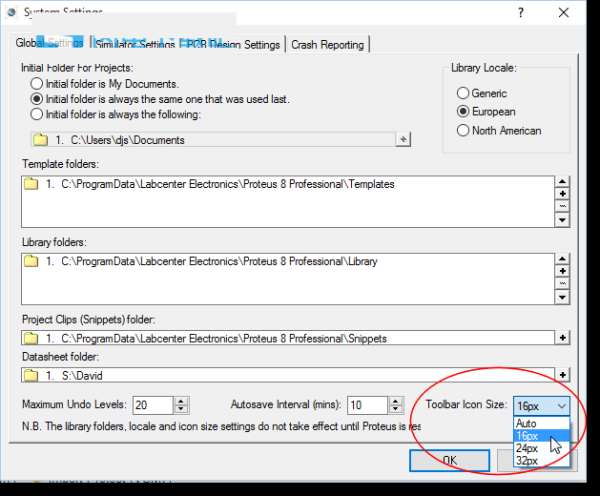
命令工具栏
位于屏幕顶部的工具(默认情况下)提供对菜单命令的替代访问权限,如下所示:
标题工具栏
文件/项目命令
应用程序命令
显示命令
编辑命令
设计工具
组装变体
如果您正在使用相对较小的显示器,则可以使用“查看”菜单上的“工具栏”命令来隐藏任何或所有命令工具栏。
模式选择器工具栏
位于屏幕左侧边缘的工具栏选择编辑器模式,即在编辑窗口上单击鼠标时发生的情况。
标题工具栏
主要模式
小工具
2D图形
请注意,模式工具栏不能隐藏,因为它的功能不会在菜单上复制。
方向工具栏
方向工具栏显示并控制放置在布局上的对象的旋转和反射。
标题工具栏
回转
反射
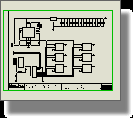
编辑框允许您直接输入旋转角度;但请注意,在ISIS中,只能输入正交角。
标记现有对象时,“旋转”和“镜像”图标以红色突出显示,表示它们将修改布局上对象的方向。当图标没有突出显示时,它们用于确定新对象的方向。
编辑窗口
编辑窗口显示您正在编辑的原理图部分。编辑窗口的内容可能使用视图菜单上的重绘命令重新绘制。这也会重新绘制概览窗口。在任何其他使显示器显示不整齐的命令之后,您可以使用此功能。
摇摄
您可以通过几种方式将编辑窗口重新放置在设计的不同部分上:
通过在“概览窗口”中的某个点上单击左键 - 这会重新将编辑窗口置于标记点的中心。
通过点击编辑窗口上的中间鼠标滚轮来“拾取”工作表,然后移动鼠标重新定位工作表。我们将此功能称为Track-Pan。
请注意,您可以在轨道平移模式下滚动鼠标中间轮以放大和缩小原理图。
通过将鼠标移到编辑窗口上,按住SHIFT键,并将指针碰到它的一条边。这会将显示屏朝相应的方向移动。我们将此功能称为Shift-Pan。
通过在编辑窗口中指向并按下其中一个缩放键(见下面)。这将重新居中关于光标位置的显示。
通过使用工具栏上的平移图标。
放大/缩小
您可以使用也由F6和F7快捷键调用的放大和缩小命令来放大或缩小电路板的显示。或者,您可以滚动中间的鼠标滚轮来放大或缩小鼠标当前指向的区域。按F8将显示整个电路板的视图。您也可以使用工具栏上的相应图标。
如果使用键盘来调用该命令,那么编辑窗口将被重绘以显示以鼠标光标所指向的位置为中心的区域。这也提供了一种通过按下当前级别的缩放键并同时用鼠标指向新显示中心所在的位置来实现平移的方法。
变焦缩放
使用Shift-Zoom功能可以实现任意的放大倍数。通过按住SHIFT键,按住鼠标左键并在所需区域周围拖出一个框,可以选择棋盘的给定区域以填充编辑窗口。该区域可以在编辑窗口或概览窗口上标记。您也可以通过单击工具栏上的缩放区域图标来缩放到某个区域。
以上就是0133技术站小编为大家带来的Proteus 8.7 SP3 Pro破解版安装激活汉化教程了,希望可以帮助到大家,大家如果还有疑问的话,可以在下方的评论框内给我们留言哦。我们会尽自己所能的为大家解答。谢谢大家一如既往的支持,也请大家继续关注0133技术站的后续教程和软件。
以上就是Proteus 8.7怎么安装?Proteus 8.7 SP3 Pro破解版安装激活汉化图文详细教程的详细内容,更多请关注0133技术站其它相关文章!








